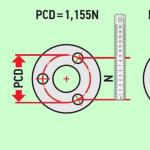So führen Sie einen Werksreset auf einem Asus-Smartphone durch. So starten Sie ein eingefrorenes Telefon auch mit einem nicht entfernbaren Akku neu. Warum das Android-Telefon einfriert und nicht neu startet
Wenn Ihr Android-Handy Samsung, Xiomi, Lenovo, Asus, Zte, Huawei, Sony usw. einfriert und einen nicht entfernbaren Akku hat, ist dies kein großes Problem.
Moderne Android-Handys haben versteckte Funktion um das Betriebssystem manuell neu zu starten.
Es besteht darin, dass die Abschalttaste am Gerät nicht wie üblich fünf Sekunden, sondern 20-30 Sekunden gedrückt gehalten werden muss.
Eine so lange Aktion führt tatsächlich zu einem Neustart des Telefons. Natürlich viele Besitzer mobile Geräte Bei einem nicht entfernbaren Akku fühlen sie sich völlig hilflos, wenn das Telefon einfriert. Aus diesem Grund wurde dieser Leitfaden erstellt.
In dieser Situation besteht absolut kein Grund zur Panik. Halten Sie einfach die Aus-Taste länger als die übliche Zeit gedrückt.
Manchmal ist es notwendig, gleichzeitig eine andere (Leiser und Power) oder sogar zwei Tasten zu drücken und zu halten.
Wenn nichts passiert ist - es gibt absolut keine Reaktion, müssen Sie nur warten, bis der Akku vollständig entladen ist.
Warten will man natürlich nicht, aber es ist besser, als es zur Reparatur zu bringen, damit es zerlegt und neu geladen werden kann. Lassen Sie uns ein wenig tiefer graben.
Wie ich mein eingefrorenes Telefon mit einem nicht entfernbaren Akku Samsung A3 neu gestartet habe
Während Telefone ständig besser werden, kann der Fortschritt manchmal gegen uns sein. Dies geschah bei Geräten, bei denen der Akku nicht entfernbar ist.
Früher habe ich bei Frost schnell den Akku rausgezogen, wieder reingesteckt, eingeschaltet und alles war erledigt - das Problem war gelöst.
Heute funktioniert eine solche Wiederbelebung auf vielen Android-Geräten nicht, wie z. B. auf meinem Samsung a3.
Mir half die Kombination der Tasten "Power" + "Volume Down" für etwa zehn Sekunden. Das Gerät ging aus und wieder an.
Warum das Android-Telefon einfriert und nicht neu startet
Wenn das Telefon einfriert und nicht auf Berührungen reagiert, ist dies entweder ein Systemfehler oder ein Bildschirmproblem - im Touchscreen.
In der Praxis friert das Telefon am häufigsten aufgrund von Anwendungen ein - sie reichen möglicherweise nicht aus Arbeitsspeicher und ein Fehler tritt auf.
Wenn der Akku herausnehmbar ist, machen Sie sich keine Sorgen, sondern ziehen Sie ihn einfach für eine Minute heraus - eine 100% ige Methode, um das Einfrieren zu beseitigen.
Wenn die klassische Version nicht funktioniert, bleibt die erzwungene: gleichzeitiges Drücken der Tasten „Aus“ und „Lautstärke“ (welche Lautstärke und sogar zwei gleichzeitig hängt vom Gerät ab - Xiomi, Samsung, Asus, Sony, Zte, Lenovo, Huawei )
Was tun mit einem Android-Handy, um das Einfrieren zu beseitigen?
Manchmal ist es möglich, das Telefon neu zu starten, aber das Einfrieren kommt immer wieder. Dann versuche es
Einer der Hauptgründe für das Einfrieren ist die geringe Leistung (ein schwaches Gerät), daher ist es ratsam, in solchen Geräten keine Effekte wie animierte Hintergrundbilder zu verwenden - sie belasten den Speicher und den Prozessor stark.
Überladen Sie die Speicherkarte auch nicht - dies trägt ebenfalls zum Einfrieren bei. Das optimale Gleichgewicht liegt vor, wenn 10 Prozent des Speichers frei bleiben.
HINWEIS: Hersteller von Telefonen mit einem überirdischen Akku sind sich bewusst, dass das Telefon einfrieren und auf nichts reagieren kann, und bieten daher einen Ausweg aus dieser Situation - Halten Sie den Netzschalter gedrückt, bis das Android-Betriebssystem neu gestartet wird. Viel Glück.
Variante 1
1. Öffnen Sie Ihre Telefoneinstellungen2. Nächstes Element Wiederherstellen und Zurücksetzen
3. Wählen Sie dann Einstellungen zurücksetzen
4. Klicken Sie auf Zurücksetzen und stimmen Sie der Vernichtung aller personenbezogenen Daten zu
5. Nach dem Neustart des Geräts ist das Zurücksetzen abgeschlossen

Option 2
1. Zuerst müssen Sie das Telefon ausschalten2. Klicken Sie auf Lautstärke (+) + Einschalten für ein paar Sekunden
3. Lassen Sie die gedrückten Tasten los, wenn das Android-Symbol oder -Logo auf dem Bildschirm erscheint Asus
4. Drücken Sie die Taste Einschalten um in den Wiederherstellungsmodus zu gelangen
5. Verwenden Lautstärkeregelung Daten löschen/Werksreset auswählen und durch Drücken bestätigen Ernährung
6. Dann im Menü mit Lautstärkeregelung Wählen Sie Ja – alle Benutzerdaten löschen und bestätigen Sie die Auswahl durch Halten Ernährung
7. Wählen Sie abschließend den Menüpunkt System jetzt neu starten, um den Vorgang zu beenden und neu zu starten
8. Das Zurücksetzen wird nach dem Neustart abgeschlossen
Asus ZenFone 4 Max auf Werkseinstellungen zurückgesetzt
Aufmerksamkeit!
- Nachdem der Hard-Reset abgeschlossen ist, werden alle im Telefonspeicher installierten persönlichen Anwendungen und Daten gelöscht.
- Damit der Hard-Reset erfolgreich abgeschlossen werden kann, beträgt die Akkuladung 80 %.
- Bilder oder Videos für einige Artikel stimmen möglicherweise nicht genau mit dem genauen Modell Ihres Telefons überein.
Variante 1
1. Schalten Sie zuerst Ihr Telefon aus2. Drücken Sie die Tasten einige Sekunden lang Lauter + Ernährung
3. Lassen Sie die gedrückten Tasten los, wenn ein Symbol mit einem grünen Roboter oder Markenlogo auf dem Bildschirm erscheint
4. Um einzutreten Wiederherstellungsmodus halten Sie die Taste gedrückt Ernährung
5. Wählen Sie im angezeigten Menü mit den Tasten Daten löschen / Werksreset aus Lautstärkeregelung und mit der Taste bestätigen Energie
7. Um den Vorgang zu beenden und neu zu starten, bestätigen Sie den Menüpunkt System jetzt neu starten
8. Zurücksetzen nach Neustart abgeschlossen

Option 2
1. Öffnen Sie Ihre Telefoneinstellungen2. Nächstes Element Wiederherstellen und Zurücksetzen
4. Klicken Sie auf Zurücksetzen und stimmen Sie dem Verlust aller persönlichen Daten zu
5. Der Reset-Vorgang kann nach dem Neustart des Gadgets als abgeschlossen betrachtet werden
Asus Zenfone 2 ZE551ML auf Werkseinstellungen zurückgesetzt
Aufmerksamkeit!
- Nachdem das Zurücksetzen auf die Werkseinstellungen abgeschlossen ist, gehen alle Ihre im Telefonspeicher installierten persönlichen Anwendungen und Daten verloren.
- Bilder und Videos für einige Vorgänge stimmen möglicherweise nicht genau mit Ihrem Telefonmodell überein.
- Zu vollständig zurückgesetzt Zurücksetzen auf die Werkseinstellungen erfolgreich war, muss der Akku zu ca. 80 % aufgeladen werden.
Einige Benutzer erleben einen Absturz in ASUS ZENFONE, wenn sie Spiele oder andere ähnliche Anwendungen spielen. Dies kann auch aufgrund der Inkompatibilität dieser Anwendung mit dem Prozessor oder passieren Software und ASUS, aber keine Sorge, denn viele Apps funktionieren gut auf diesem Telefon, wie Facebook, Twitter, Instagram, BBM (BlackBerry Messenger), viele Spiele und andere Apps.
Wenn das Telefon unmittelbar nach der Installation der Anwendung abstürzt, müssen Sie einen Soft-Reset versuchen und die Anwendung erneut ausführen. Andernfalls müssen Sie diese Anwendung deinstallieren, damit ASUS ZENFONE wieder funktioniert.
In diesem Artikel erklären wir Ihnen, wie Sie Asus Zenfon neu starten, wenn es einfriert, und was Sie dagegen tun können.
Wie führt man einen sanften Neustart durch oder startet ASUS neu, wenn es einfriert?
Was sollten wir tun, wenn ASUS ZENFONE mitten in einem Spiel oder einer App einfriert? Wir müssen einen Soft-Reset durchführen oder das Telefon neu starten. Da der Akku nicht immer entfernbar ist, können wir Asus nicht neu starten, indem wir den Akku entfernen.
Aber keine Sorge, wir können ASUS immer noch neu starten, indem wir den Netzschalter 10-15 Sekunden lang gedrückt halten, bis sich das Telefon selbst ausschaltet. Eine weitere Alternative zu einem Soft-Reset oder Neustart, wenn das Display noch funktioniert und auf Berührungen mit dem Finger reagiert, besteht darin, die Ein/Aus-Taste bis zu 3 Sekunden lang gedrückt zu halten, bis das Popup-Menü „Neustart/Neustart“ angezeigt wird. Dieser Soft-Reset-Vorgang löscht keine wichtigen Daten, das Gerät wird einfach neu gestartet.
Methode 1: „Hard“-Reset von Asus über das Softwaremenü
Hard-Reset kann das Problem mit dem Einfrieren von Asus lösen, da alles auf die Standardeinstellungen zurückgesetzt wird. Stellen Sie sicher, dass der Akku aufgeladen ist. Schalten Sie Ihr Smartphone ein. Achten Sie darauf, alle wichtigen Daten zu sichern, da alle Daten gelöscht werden.
1. Gehen Sie zu Menü: Einstellungen > Sicherung und Zurücksetzen > Auf Werkseinstellungen zurücksetzen > Alle zurücksetzen.
2. Wählen Sie alles löschen, um fortzufahren und bestätigen Sie, dass Sie bereit sind, ASUS zu formatieren.



zurück 1 von 3 Weiter
Das Smartphone wird so lange zurückgesetzt, bis eine saubere Werkseinstellung erhalten bleibt.
Methode 2, „Hard“ Reset von ASUS via Recovery (Hard Reset)
Stellen Sie sicher, dass der Akku vollständig aufgeladen ist. Achten Sie darauf, alle wichtigen Daten zu sichern. ASUS ausschalten.
Warten Sie, bis das Android-Logo auf dem Display angezeigt wird, und drücken Sie gleichzeitig die Lauter- und Leiser-Tasten, um fortzufahren. Dann sehen wir den Wiederherstellungsmodus Android-Systeme. Fahren Sie mit dem Zurücksetzen auf die Werkseinstellungen fort, indem Sie die Lauter- oder Leiser-Tasten verwenden, um durch die Menüs zu navigieren, und die Ein- / Aus-Taste anstelle von OK oder Enter.
Wir sehen ein Menü auf dem LCD-Bildschirm, wählen Sie „Wipe Data/Factory Reset“ mit Berührungssensitiver Bildschirm oder (Lautstärketaste zum Auswählen und Ein/Aus-Taste zum Bestätigen oder Eingeben) und folgen Sie dem zu bestätigenden Menü.
Verwenden Sie die Lauter- und Leiser-Tasten, um nach unten zu gehen, um "Ja - Alle Benutzerdaten löschen" zu erreichen.
Das Telefon beginnt mit der Formatierung. Dies kann einige Sekunden dauern. Drücken Sie den Netzschalter, um „System jetzt neu starten“ auszuwählen.


zurück 1 von 2 Weiter
Das Telefon wird in wenigen Minuten neu gestartet.
Warum wird das Asus Zenfon-Telefon langsamer, friert ein und verzögert?
Läuft Ihr Telefon langsamer als gewöhnlich? Zu viele Apps werden gleichzeitig ausgeführt
Wenn Ihr Telefon langsam oder instabil ist oder, wie man so sagt, „langsamer wird“, laufen möglicherweise zu viele Anwendungen gleichzeitig. Probieren Sie die folgenden Schritte aus, um Anwendungen zu verwalten:
1. Löschen Sie die zuletzt ausgeführten Apps Hintergrund: Drücken Sie die Taste in der unteren rechten Ecke der Vorderseite des Bildschirms, die kaskadierenden Fenstern ähnelt. Von dort aus können Sie entweder jede Anwendung einzeln schließen, indem Sie auf das „X“-Symbol oben rechts in jedem Fenster klicken, oder indem Sie unten klicken rechter Knopf mit drei Feldern und einem „X“-Symbol, um alle Anwendungen auf einmal zu schließen.
2. Verwenden Sie „AutoPlay Manager“, um zu verhindern, dass unerwünschte Hintergrundprozesse nach der Aktivierung ausgeführt werden: Öffnen Sie die AutoPlay Manager-Anwendung. Von dort aus können Sie die Abschnitte „vorinstalliert“ und „heruntergeladen“ eingeben, um zu bestimmen, welche Apps Sie lieber nicht automatisch starten möchten, und dann bestätigen, dass diese Apps abgelehnt werden sollen.
3. Wenn Sie eine Hochleistungsanwendung ausführen, versuchen Sie, den Leistungsmodus zu aktivieren: Öffnen Sie die Einstellungen, wählen Sie „Energieverwaltung“ und dann „Energiesparmodus“. Wählen Sie dann „Leistung“ aus.
Wenn die App-Verwaltung nicht hilft, die Trägheit Ihres Telefons zu beheben, versuchen Sie, Ihr System neu zu starten. Halten Sie dazu die Einschalttaste (oben am Telefon) kurz gedrückt, bis ein Menü mit der Neustartoption angezeigt wird. Wenn dies nicht funktioniert, können Sie einfach den Ein- / Ausschalter gedrückt halten, bis sich das Smartphone ausschaltet, und es dann wieder einschalten.
Das mobile Android-Betriebssystem ist nicht nur ein einfach zu bedienendes kleines Ding, mit dem Sie viele alltägliche Aufgaben erledigen können, sondern gleichzeitig ein kapriziöses Smartphone, das im ungünstigsten Moment „einfrieren“ kann, einen Fehler ausgibt und "schalte aus". Das Problem „müde“ Betriebssystem kann schnell gelöst werden, setzen Sie einfach alle Einstellungen zurück. Auch dieses Verfahren ist notwendig, wenn entschieden wird, das Android-Smartphone zu verkaufen.
Genauer gesagt, wie kann man die Einstellungen unter Android auf die Werkseinstellungen zurücksetzen? Beim Kauf eines Smartphones „flog“ es, reagierte schnell auf einen Anruf, eine Suche und kann jetzt völlig wütend machen, weil das Öffnen von Menüpunkten sehr lange dauert und das Starten einer Anwendung im Allgemeinen unrealistisch ist. Es ist Zeit für einen vollständigen Reset. ABER, es gibt einen wichtigen Punkt!
Zuerst müssen Sie alle Daten speichern, die einmal im Speicher des Androiden gespeichert waren, und das sind: Lieblingsbilder, Telefonnummern, wichtige Daten, einige Notizen und SMS-Nachrichten. Im Allgemeinen alles, was später schwer zu merken und wiederherzustellen ist. Ein Werksreset löscht schließlich alles auf Ihrem Smartphone!

MÖGLICHKEITEN: So setzen Sie Android auf die Werkseinstellungen zurück
Erste Methode: Menü wird verwendet.
Eine elementare Methode, die dem Smartphone hilft, in den Zustand zurückzukehren, in dem es verkauft wurde. Setzen Sie einfach alle Daten zurück, indem Sie im Menü auf die entsprechende „Schaltfläche“ drücken. Diese Methode ist jedoch nur für den Android geeignet, der nicht einfriert, wenn er sich durch die Punkte bewegt.

Du musst es so machen...
- Bewegen und drücken Sie die folgenden "Tasten": Speisekarte – Einstellungen – Wiederherstellungs-Reset.
- Gehen Sie als nächstes ganz nach unten in der Liste und es wird eine Schaltfläche geben, die in jedem Smartphone-Modell anders heißt. Dies auch nicht Zurücksetzen", oder " Alle Daten löschen", könnte sein " Gesamtzurücksetzung", oder " Telefoneinstellungen zurücksetzen“, oder auf andere Weise.
- Sobald die „Schaltfläche“ gedrückt wird, warnt das Betriebssystem den Benutzer, dass alle Daten und persönlichen Informationen sowie Einstellungen, Anwendungen und Telefone gelöscht werden. Es bleibt nur noch, die Absicht zu bestätigen, all dies zu löschen, indem Sie die Taste drücken - “ Löschen».
Zweite Methode: Es werden Hardwaretasten verwendet.
Wenn das Smartphone häufig „hängt“, können Sie auch diese Methode ausprobieren - ein allgemeines Zurücksetzen aller Einstellungen mithilfe der Hardware-„Tasten“ des Android. Für den Fall, dass der Android „tot“ während des Ladens „hängt“, beim Logo anhält oder etwas geladen hat, das Smartphone „nicht will“, zum Menüelement für Element zu wechseln, wird die ganze Zeit ein Fenster angezeigt, das auf einen Fehler hinweist , und der kapazitive Bildschirm funktioniert nicht richtig, dann ist diese Art des Zurücksetzens genau das, was Sie brauchen.
Also, wie kann man auf Android die Werkseinstellungen zurücksetzen?
Klicke auf " Taste» Schalten Sie das Telefon ein und halten Sie es gedrückt, bis sich das Android vollständig ausschaltet. Als nächstes im Wiederherstellungsmodus namens " Erholung“, müssen Sie gleichzeitig eine Tastenkombination drücken, und das sind zwei oder drei Tasten. Die Kombination ist je nach Android-Modell und Hersteller unterschiedlich, muss aber nur gedrückt werden, um in das „ Erholung».
Dies sind zum Beispiel die Tasten: Lautstärke reduzieren und der Power-Button des Android, bei den Modellen " Acer" und " Asus».
Und in "Lenovo" sind dies drei Tasten: Lauter, Power und Leiser. Drücken Sie sie gleichzeitig und halten Sie sie gedrückt, bis Sie die Vibration des Smartphones spüren. Drücken Sie dann viermal die Lauter-Taste. Drücken Sie dann zwei Tasten gleichzeitig: Power und Volume Up.
Android-Modell " Huawei» Halten Sie gleichzeitig zwei Tasten zehn Sekunden lang gedrückt: Ein/Aus und Lautstärke verringern. Drücken Sie danach gleichzeitig die Tasten: Power und Center, die Taste zum Einstellen der Lautstärke. Halten Sie dasselbe zehn Sekunden lang. Sobald das Android-Logo erscheint, lassen Sie den Einschaltknopf los, halten aber die Lautstärketaste gedrückt. Danach erscheint ein Bild eines Androiden - ein Roboter mit Zahnrädern, während Sie die Taste in der Mitte gedrückt halten, die Lautstärke anpassen und sanft zur Erhöhung der Lautstärke wechseln. Halten Sie gedrückt, bis ein grüner Balken angezeigt wird, der das Laden anzeigt.
Für Smartphones LG“, sieht die Kombination anders aus, das sind zwei Tasten: Power und Volume down. Wenn das Logo erscheint, senken Sie beide Tasten und drücken Sie sie nach einer Sekunde erneut gleichzeitig. Halten Sie bis zum Eintrag des " Erholung».
Für " Samsung» etwas anders. Drei Tasten gleichzeitig drücken: Lautstärke erhöhen, " Heim“ und Power oder eine Kombination aus zwei Tasten – Power und Lauter.
Wenn in den Händen des Adnroids " Sony“, dann müssen Sie dies tun: Drücken Sie gleichzeitig die Tasten - Power und erhöhen Sie die Lautstärke. Oder so: Schließen Sie Ihr Smartphone an das Stromnetz an. Warten Sie, bis die grüne Anzeige aufleuchtet und anzeigt, dass das Telefon eingeschaltet ist. Drücken Sie anschließend mit einer Büroklammer auf die vertiefte Taste " zurücksetzen“, leuchtet der Bildschirm sofort auf und halten Sie die Ein-/Aus-Taste einige Sekunden lang gedrückt. Lassen Sie danach die Taste los und drücken Sie die Taste zum Erhöhen der Lautstärke fünf- bis sechsmal.
Es gibt zwei Möglichkeiten für " Ansehen". Erstens: Kombination - Power und Lautstärke aufdrehen. Zweitens: eine Kombination - Leistung und Schalldämmung.
Bei den Android-Modellen „Xiaomi“ und „Meizu“ sind die Kombinationen gleich, sie lauten: Power und Lautstärke erhöhen, dann Power-Taste loslassen und warten, bis das Logo auf dem Bildschirm erscheint, die Lauter-Taste gedrückt halten. Warten Sie, bis das Menü erscheint Erholung“, Denken Sie daran, dass die Frage gestellt wurde, wie Sie die Einstellungen unter Android auf die Werkseinstellungen zurücksetzen können? Fahren Sie mit der Wiederherstellung Ihres Telefons fort.
Aber was tun, wenn Recovery angezeigt wird, aber nicht auf Fingerberührung reagiert?!
Um sich durch die Punkte zu bewegen, können Sie die Tasten verwenden - Ton verringern, erhöhen, daher sind dies jetzt die Aufwärts- und Abwärtstasten. Und wenn Sie einen Reset wählen, können Sie Ihre Aktion mit dem Netzschalter bestätigen.

Als nächstes müssen Sie zum Punkt " Daten löschen/Werksreset". Das gewünschte Menü öffnet sich und Sie müssen nur noch bestätigen vollständige Entfernung alle Daten, das heißt, drücken Sie die Android-Power-Taste erneut. Die Aktion zum Zurücksetzen aller Informationen hat begonnen, und wenn der Vorgang beendet ist, müssen Sie ein Element namens „System neu starten“ auswählen, was bedeutet, dass das Telefon mit dem Neustart beginnt. Nach diesem Vorgang ist der Android "sauber" und funktionsfähig, jedoch ohne persönliche Informationen.
Dritte Methode: Symbole und Zeichen werden kombiniert verwendet.
Drücken Sie so: Telefon-App und Code: "*#*#7378423#*#*", oder "*2767*3855#" oder "*#*#7780#*#*", Dann ruf an". Dann wird der Android neu gestartet und beginnt, alle Daten und Informationen zu löschen.